O WhatsApp introduziu recentemente um novo recurso interessante que permite aos usuários criar imagens e GIFs diretamente em seus chats usando o Meta AI. Ao simplesmente descrever o GIF que você deseja gerar, a IA pode produzi-lo em tempo real, permitindo que você o compartilhe com outras pessoas em meros segundos. Para gerar um GIF em um chat do WhatsApp, siga estas etapas:
- Abra o chat do WhatsApp desejado para o qual você deseja enviar um GIF e toque no ícone “anexar”, que lembra um clipe de papel, localizado próximo à caixa de entrada de texto.
- Em seguida, selecione a opção “Imagine” na parte inferior da tela.
- Isso apresentará o Meta AI para você, caso seja um usuário iniciante. Basta tocar no botão ‘Continuar’ para prosseguir.
- Agora, digite uma descrição da imagem que você deseja que a IA crie na caixa de texto fornecida.
- Assim que você começar a digitar, o Meta AI começará a gerar a imagem. Quando estiver satisfeito com a imagem gerada, clique no botão de seta localizado no lado direito da caixa de texto.
- Em seguida, selecione o botão “Animar” para converter a imagem em um GIF.
- Por fim, você pode compartilhar o GIF gerado pela IA tocando no botão “Enviar”.
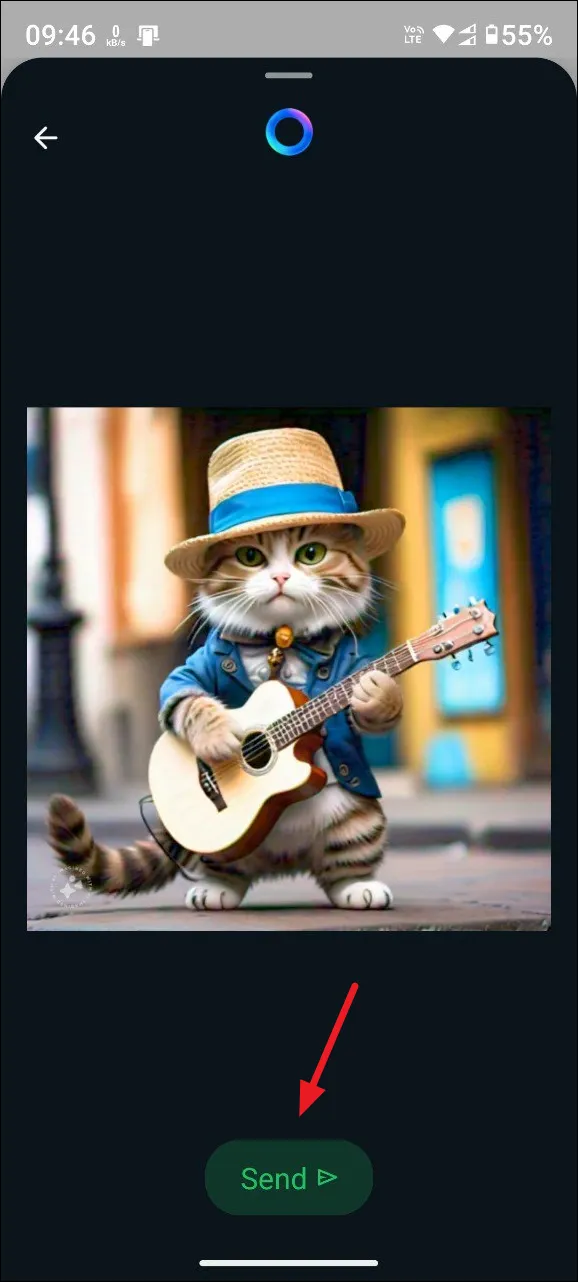
Informações importantes
- Para utilizar o recurso de geração de GIF com Meta AI no WhatsApp, certifique-se de que você esteja usando a versão mais recente do aplicativo. Verifique se há atualizações na Play Store ou App Store e atualize para a versão mais recente, se necessário.
- Semelhante a outros chatbots baseados em IA, o Meta AI oferece uma variedade de recursos além da geração de imagens e GIFs, incluindo responder a perguntas, resumir textos e fornecer sugestões.
- Este chatbot de IA emprega o modelo de IA Llama 3.1 da Meta, um modelo de código aberto conhecido por suas capacidades impressionantes, comparável ao modelo GPT-4 da OpenAI.
- Se o GIF que você criou não for do seu agrado, você pode facilmente começar de novo tocando no botão “Repetir”.
Deixe um comentário